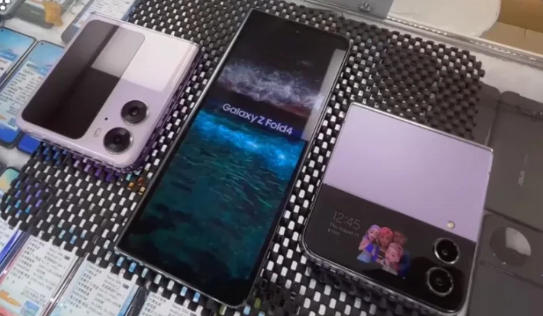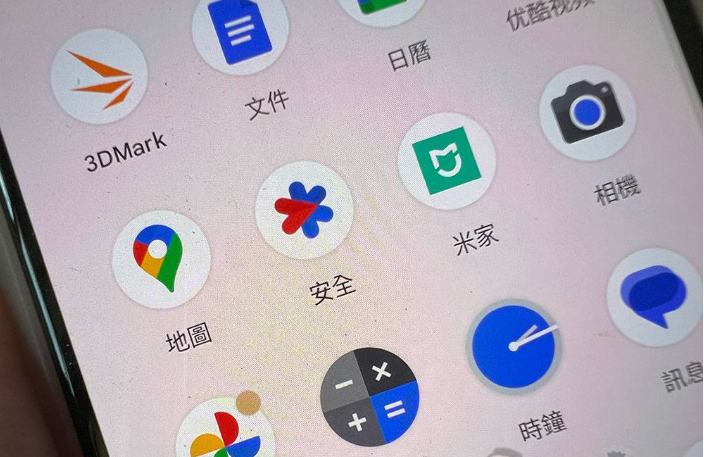在日常使用电脑的过程中,我们经常会遇到打开某个软件很慢的情况。这时,有些用户会问:“怎么能让我常用的软件优先打开呢?”下面介绍一些设置方法,让你的常用软件更快地启动。
.png)
1.使用任务管理器
按下【Ctrl+Shift+Esc】快捷键打开任务管理器,选择“启动”选项卡。在列表中找到你想要优先打开的软件,右键点击它,选择“保留启动”即可。这样,下一次开机后,该软件就会优先启动了。
2.使用系统配置
按下【Win+R】启动运行窗口,输入“msconfig”并回车,打开系统配置界面。选择“启动”选项卡,找到你想要优先打开的软件,勾选它的复选框,确定保存并重启电脑。这样,该软件就会在开机后优先启动。
3.使用注册表
按下【Win+R】启动运行窗口,输入“Regedit”并回车,打开注册表编辑器。路径为“HKEY_CURRENT_USER\Software\Microsoft\Windows\CurrentVersion\Run”和“HKEY_LOCAL_MACHINE\SOFTWARE\Microsoft\Windows\CurrentVersion\Run”这两个选项卡中找到你想要优先启动的软件,右键点击它,选择“新建”>“字符串值”,为字符串值命名,然后在右侧双击它,输入该软件的路径。这样,下次开机后该软件就会自动运行。
4.使用第三方软件
如果以上方法还无法满足你的需求,可以尝试使用第三方软件,如“启动项排序工具”等。该软件可以帮助你优化启动顺序,让你的常用软件更快地运行。
5.清理系统垃圾
如果你的电脑上积累了太多垃圾文件,系统会出现卡顿、启动慢等问题,影响软件的运行速度。可以使用系统自带的“磁盘清理”和“磁盘碎片整理”工具,清除无用的临时文件和碎片化的磁盘。这样,不仅可以让电脑开机更快,也可以让软件运行更流畅。
6.升级硬件配置
如果你的硬件配置过低,无论如何设置都无法达到想要的效果。在这种情况下,只能考虑升级硬件来提高运行速度。比如升级CPU、内存、硬盘等设备,可以让你的电脑更加顺畅。
以上就是设置优先打开软件的方法,希望对你有所帮助。
本文只是提供了一些基本的操作方法,如有不懂之处,请勿轻易操作,以免造成不必要的麻烦。

.png)
.png)
.png)
.png)
.png)